چگونه در ویندوز یک درایو را پاکسازی و فرمت کنیم؟
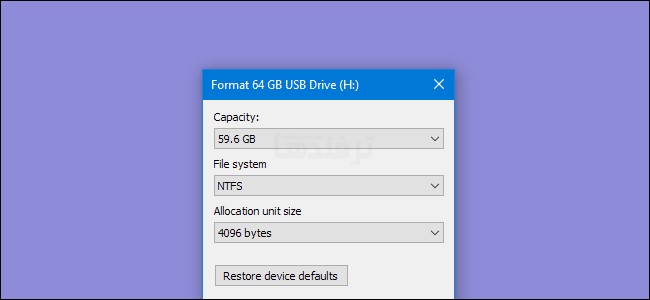
بسیاری از هارد درایوها به صورت “از پیش فرمت شده” عرضه می شوند و آماده هستند تا روزها استفاده شوند. اما گاه و بیگاه ممکن است شما نیز به پاکسازی و فرمت آنها نیاز پیدا کنید. به عنوان مثال، از آنجایی که فرمت کردن یک درایو باعث پاکسازی تمام فایل های داخل آن می شود یک روش راحت تر و سریع تر نسبت به حذف دستی تمام فایل های داخل آن است. اما یکی مهمترین دلایل برای دوباره فرمت کردن یک درایو این است که قصد تغییر استفاده فایل های سیستمی موجود در آن را داشته باشید. ویندوز چند نوع فایل سیستمی مختلف همچون FAT32، exFAT و NTFS را در اختیارتان قرار می دهد که هر کدام دارای فواید و معایب مخصوص به خود هستند. در حالیکه معمولاً برای درایوهای داخلی کامپیوتر شخصی خود از NTFS استفاده می کنید اما ممکن است برای فرمت هارد اکسترنال خود از یک نوع فایل سیستمی دیگر بهره ببرید. در ادامه ی مطلب به شرح کامل نحوه فرمت یک درایو و بررسی گزینه های مختلف آن خواهیم پرداخت. با ما همراه باشید.
توجه: فرمت کردن یک درایو به کمک ابزارهای رایج مختلف باعث پاک سازی واقعی آن نمی شود بلکه فضای استفاده شده توسط این دیتا را برای بازنویسی علامت گذاری می کند. این بدین معنی است که با استفاده از این روش ها همچون روش فرمت کردن که در ادامه به شرح آن می پردازیم، اطلاعات شما به صورت آنی پاک نمی شوند و هنوز هم قابل ریکاوری هستند. اما اگر قصد حذف کامل فایل های خود را دارید می توانید با یک جستجو در اینترنت، نرم افزارهای پیشرفته تری که بدین منظور طراحی شده اند را پیدا کرده و استفاده نمایید.
خوشبختانه، ویندوز امکان فرمت درایوها را در خود تعبیه کرده و کار همه را آسان کرده است. شما همچنین می توانید از ابزار مدیریت دیسک ویندوز نیز برای اعمالی همچون ساخت، پاکسازی یا حذف یک پارتیشن استفاده کنید. اما اگر تنها قصد فرمت یک درایو را دارید بهتر است خودتان را با آن درگیر نکرده و از ابزار ساده تر ویندوز استفاده کنید.
فایل اکسپلورر ویندوز را باز کرده و وارد This PC شوید تا تمام درایوهای سیستم خود را مشاهده کنید.

بر روی درایوی که قصد فرمت آن را دارید کلیک راست کرده و سپس بر روی گزینه ی Format کلیک نمایید.

پنجره ی فرمت ویندوز، گزینه های مختلفی را در اختیارتان قرار می دهد :
- ظرفیت (Capacity) : این قسمت ظرفیت درایو شما را نشان می دهد. منوی کشویی آن تنها درایو انتخاب شده ی شما را نمایش خواهد داد. بنابراین با استفاده از این گزینه نمی توان کار خاصی انجام داد و تنها جهت اطلاع از صحیح انتخاب شدن درایو موردنظر شما تعبیه شده است.
- فایل سیستمی (File system) : بسته به درایوی که در حال فرمت آن هستید، چند گزینه مثل FAT32، exFAT و NTFS را در این منو مشاهده خواهید کرد. اگر ظرفیت درایو شما بالای 32 گیگ باشد گزینه ی FAT32 در اختیارتان قرار نمی گیرد. تفاوت این ها را می توانید با یک جستجوی ساده مطالعه کنید.
- تخصیص واحد اندازه (Allocation unit size) : این گزینه ماکزیمم جمع سایز را در درایو مربوطه نشان می دهد. یعنی کوچکترین واحدی که می توان اطلاعات را بر آن شکست. پیشنهاد می کنیم در کل به این گزینه کاری نداشته و آن را بر روی همان 4092 قرار دهید مگر اینکه واقعاً دلیل خاصی برای تغییرش داشته باشید.
- بازگردانی پیش فرض های دستگاه (Restore device defaults) : با کلیک روی این دکمه، تمام گزینه های موجود در پنجره بر روی حالت پیش فرض درایو تنظیم می شوند.
- برچسب جلد (Volume label) : یک نام برای درایو موردنظر خود وارد کنید تا در فایل اکسپلورر بدین نام نمایش داده شود.
- فرمت سریع (Quick format) : اگر قصد فرمت سطح بالا و سریع درایو خود را دارید می توانید این گزینه را فعال کنید. در غیر اینصورت آن را غیر فعال گذاشته تا کار فرمت در سطح پایین انجام شده و تمام سکتورهای درایو شما بررسی شوند. با این کار از فرمت کامل اطلاعات خود مطمئن خواهید شد.
وقتیکه تمام گزینه ها را مطابق با نیاز خود تنظیم کردید کافیست بر روی دکمه ی Start کلیک کنید. توجه داشته باشید که این کار باعث پاکسازی کامل درایو می شود، پس قبل از شروع مطمئن شوید که از اطلاعات موردنظر خود یک نسخه پشتیبان تهیه کرده باشید.

ویندوز به شما هشدار می دهد که شما با فرمت درایو مربوطه تمام اطلاعات داخل آن را از دست خواهید داد. جهت ادامه و تکمیل کار فرمت بر روی دکمه ی OK کلیک کنید.

کار تمام شده است. هم اکنون می توانید به درایو تر و تمیز خود دسترسی داشته باشید. امیدوارم که این آموزش برایتان مفید واقع شده باشد.

